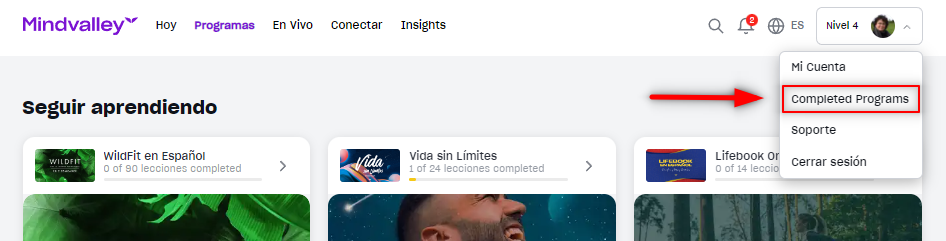Navegar tu desafío en la Web
Esta es una guía rápida sobre cómo navegar tu programa en la Web
Table of Contents
Navegación en el sitio Web
Tu primer encuentro es la pestaña Hoy, como se muestra a continuación. Hay 5 pestañas diferentes para explorar tu cuenta: Hoy, Programas, En Vivo, Conectar e Insights.
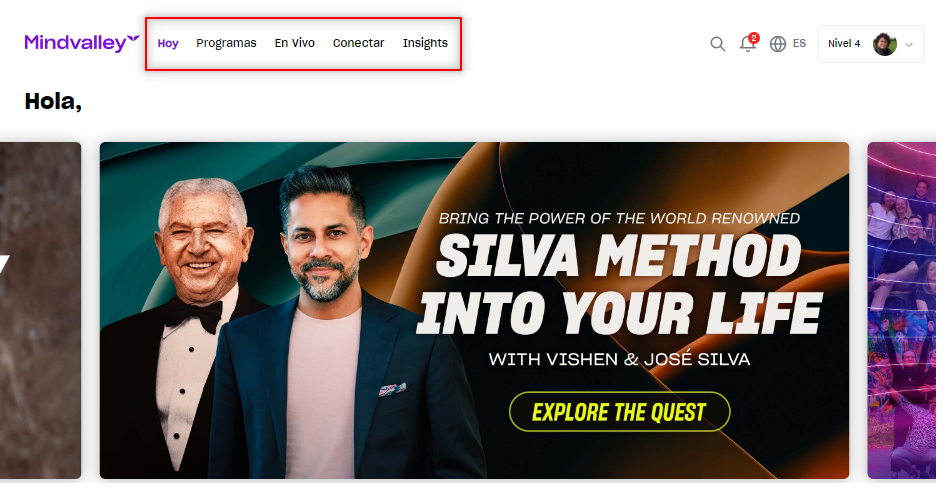
Si ya has comenzado un desafío, lo encontrarás en la pestaña Hoy y en la pestaña Programas, pero si es tu primera vez, deberás comenzar un desafío accediendo al programa que deseas iniciar. Aquí se explica ¿Cómo acceder a tu Desafío y empezarlo?
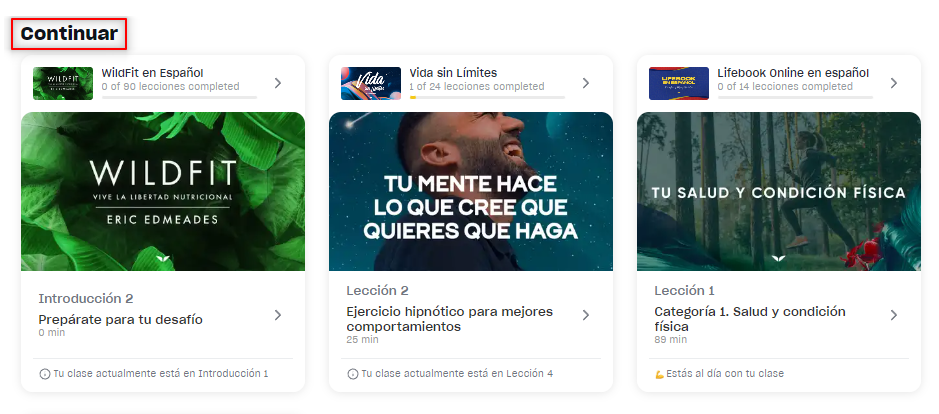
Si te desplazas hacia abajo en la página de la pestaña Hoy, también encontrarás desafíos recomendados con base en los objetivos de crecimiento que seleccionaste cuando te uniste por primera vez. Siempre puedes actualizarlos haciendo clic en el botón Actualizar objetivos de crecimiento, como se muestra a continuación.
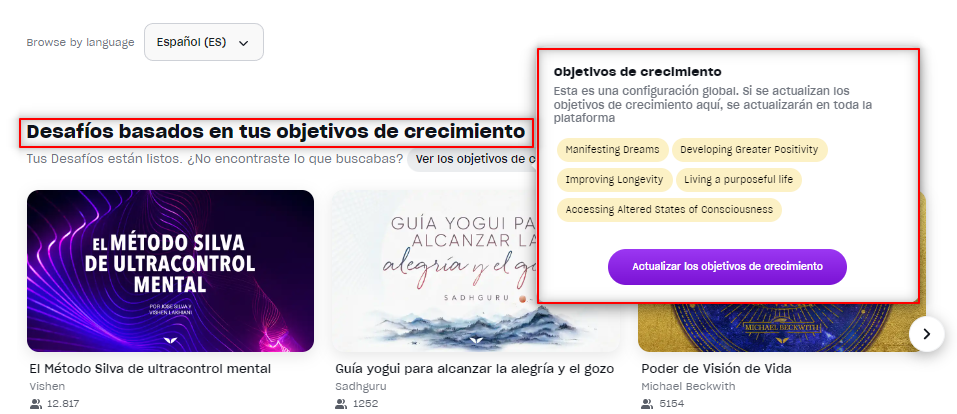
Como suscriptor de la Membresía Mindvalley, tendrás acceso a Eventos en Vivo en tu pestaña Hoy. También puedes acceder a ellos desde el menú superior.
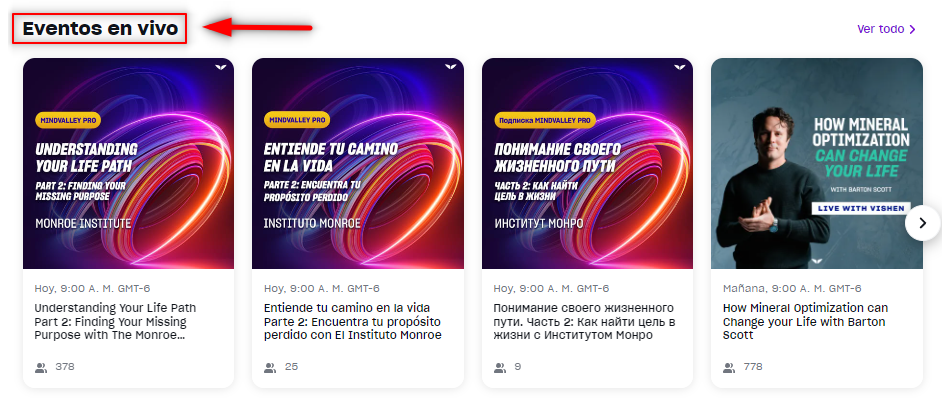
Entonces, ¿dónde puedo encontrar todos mis programas?
Ve a la pestaña Programas para ver o iniciar un nuevo Desafío. Esta pestaña te permite ver y acceder a todos tus programas. Puedes desplazarte hacia abajo en la página para ver todos los programas a los que te has suscrito y los que has comprado, ya que están organizados por categorías.
Si no te has inscrito aún en la Membresía Mindvalley, también te aparecerán los Desafíos que puedes adquirir al suscribirte a esta membresía.
Otra forma de encontrar tus programas es haciendo clic en el ícono de la Barra de Búsqueda en la esquina superior derecha de la página de tu cuenta o continuar donde dejaste un Desafío ya iniciado en la sección Seguir aprendiendo.
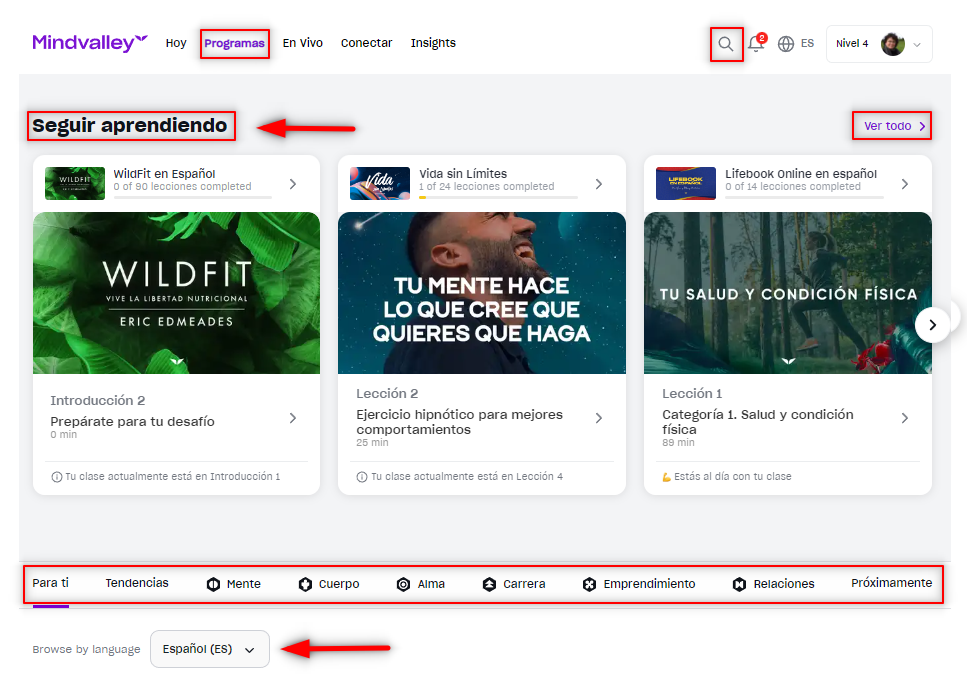
Una vez que hayas elegido tu Desafío, debes seleccionar un modo de aprendizaje para comenzarlo.

Después de hacer clic en Comenzar el programa, tienes la opción de elegir la modalidad de aprendizaje preferido. Puedes unirte a una clase o aprender de forma independiente a tu propio ritmo. Lee más sobre ¿Cómo cambiar la modalidad de aprendizaje?

Una vez que hayas elegido tu método preferido, comienza con las Lecciones de calentamiento. Una vez que comiences con tus Lecciones de calentamiento, tendrás los siguientes botones y funciones para navegar por tu Desafío:
- Botón de "Play": haz clic aquí para escuchar la lección del día.
- Flecha "Back": con esta flecha regresas a la lección anterior.
- Ir a la Comunidad: haz clic aquí para participar en las discusiones generales de la tribu. Verás el botón de tu comunidad en la página principal del Desafío y dentro de la lección. Puedes compartir tus momentos de revelación y preguntas en esta página, y buscar el apoyo de embajadores y otros estudiantes de varios grupos.
- Lección: Cada lección consistirá de videos, pautas y tareas para completar.
- Debate: Haz clic aquí para intercambiar ideas con otros estudiantes sobre la lección específica en la que te encuentras actualmente.
- Tareas: Marca las tareas una vez completadas.
- Marcar como completado: Una vez que termines con la lección, haz clic en Marcar como completado para continuar con la siguiente lección.
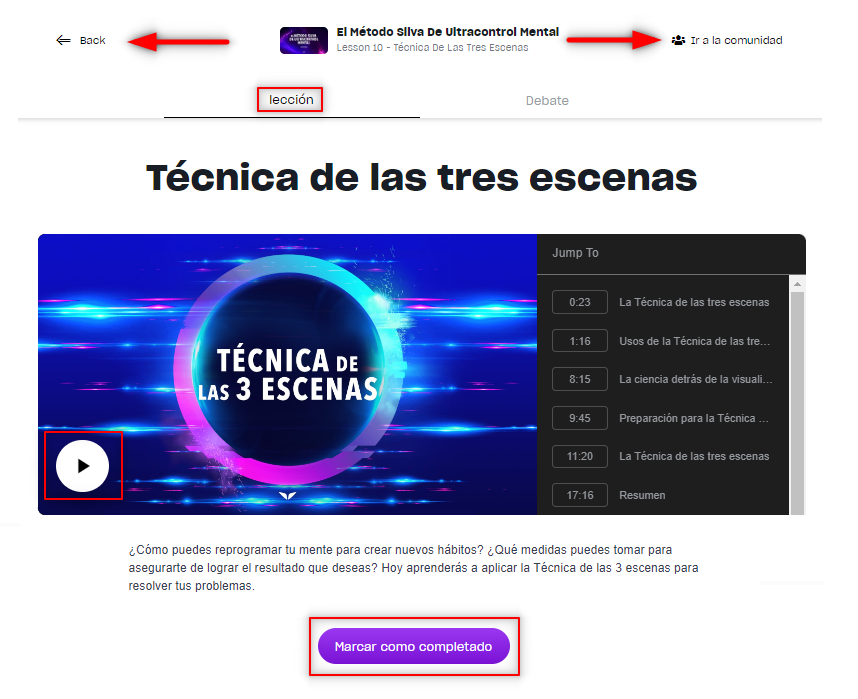
Asegúrate de completar y marcar las tareas en cada lección. Una vez que hagas ese paso, haz clic en Marcar como completado como se muestra a continuación para pasar a la siguiente lección.

Para unirte a tu comunidad, puedes hacer clic en "Ir a la comunidad" dentro de tu Desafío, como se muestra a continuación:

Te dirigirá a la página que se muestra a continuación, que es tu comunidad también conocida como Connect. Puedes agregar una publicación, agregar una pregunta, un artículo o iniciar una discusión dentro de tu comunidad. Para obtener más información sobre tu comunidad, haz clic aquí.

Para volver a tu programa o lecciones, haz clic en la pestaña Programas, la cual te llevará de regreso a la página de la pestaña Programas, donde puedes continuar el programa donde lo dejaste.
Para acceder a las lecciones de un Desafío que comenzaste anteriormente, ve a la sección Seguir aprendiendo a la pestaña Hoy o Programas.
¿Cómo puedo marcar mis lecciones favoritas?
Si disfrutaste de una de las lecciones y deseas guardarla para verla más tarde, puedes hacerlo utilizando la opción de lecciones favoritas. Toca el símbolo del corazón como se muestra a continuación para marcarlo.
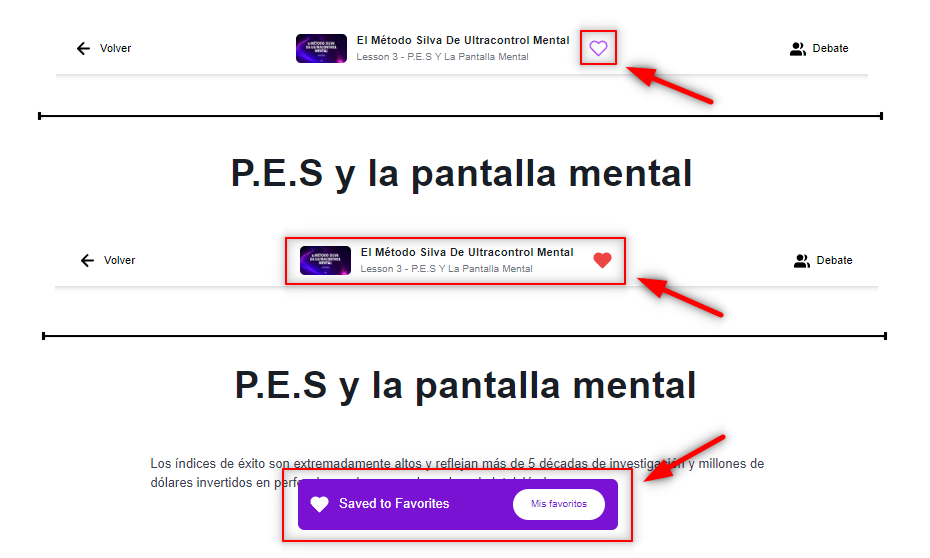
Una vez que hayas marcado tus lecciones favoritas, puedes ver tu lista haciendo clic en el símbolo del corazón en el menú principal de tu cuenta, que te llevará a una página donde están disponibles todas tus lecciones marcadas.
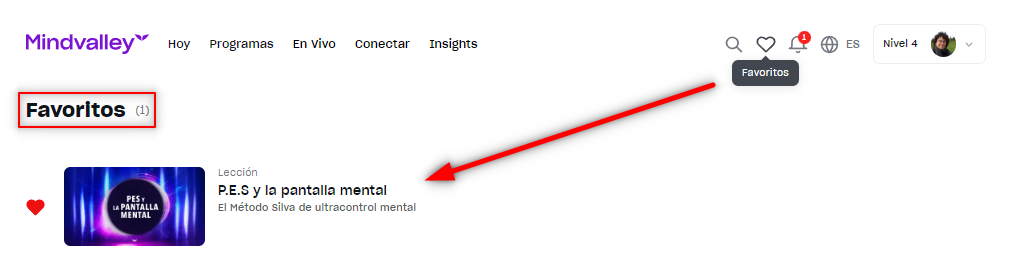
¿Dónde puedo encontrar una lista de mis programas completados?
Si deseas volver a tomar o ver tus programas completados, simplemente ve a tu foto de perfil y selecciona Completed Programs (Programas completados) en el menú desplegable que se muestra a continuación.